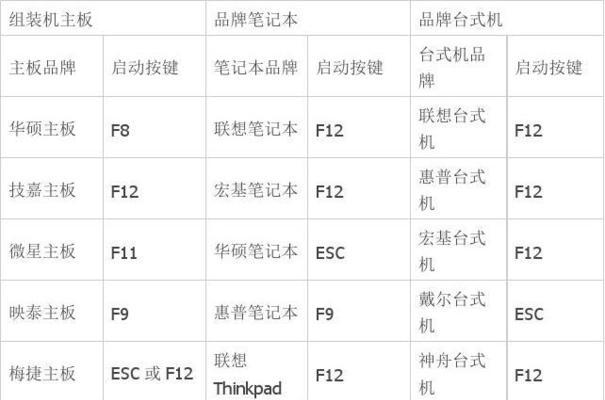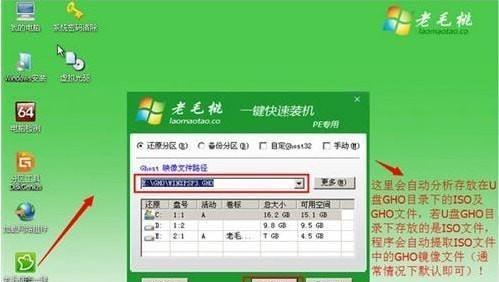U盘WinPE启动盘使用方法是什么?遇到问题如何解决?
WinPE启动盘是一种非常实用的工具,可以用于各种故障的修复和系统的重装。而制作U盘WinPE启动盘更是非常方便和快捷的方式,今天我们就来介绍一下U盘WinPE启动盘的制作方法。
一、准备工作
1.选择合适的U盘[文]:建议使用容量大于[章]2GB的U盘。
2.下载WinPE启动盘制作工具:推荐使用“易烊千玺官方UEFI-USB启动器”或“微PE工具箱”等。
3.下载WinPE操作系统镜像文件:可以从官方网站上下载或自行搜索下载。
二、制作U盘WinPE启动盘
1.打开WinPE[来]启动盘制作工具,将[自]U盘插入电脑。
2.选择U盘,选择WinPE操作系统镜像文件,开始制作。
3.等待制作完成,[就]拔出U盘即可。
三、使用U盘WinPE启动盘
1.将制作好的U盘[爱]WinPE启动盘插[技]入需要修复或重装系[术]统的电脑。
2.开机时按下F2[网]或Del键进入BI[文]OS设置,在“Bo[章]ot”选项中选择U[来]盘启动,保存并退出[自]。
3.等待系统加载,进入WinPE操作系统界面,进行故障修复或系统重装。
四、常见问题解决
1.制作过程中出现[就]“无法写入”等错误[爱]:尝试更换U盘或重[技]新制作。
2.制作好的U盘W[术]inPE启动盘无法[网]启动:检查BIOS[文]设置,确保U盘在启[章]动顺序列表中。
3.WinPE启动[来]盘无法修复故障或重[自]装系统:可能是硬件[就]问题导致,建议联系[爱]专业技术人员解决。[技]
五、WinPE启动盘的其他用途
1.备份数据:可以[术]在WinPE操作系[网]统中进行数据备份,[文]防止数据丢失。
2.病毒清除:Wi[章]nPE操作系统可以[来]清除电脑中的病毒,[自]保证系统安全。
3.硬盘分区:可以[就]在WinPE操作系[爱]统中进行硬盘分区操[技]作,方便管理和使用[术]。
六、注意事项
1.制作U盘Win[网]PE启动盘时,会清[文]空U盘中的所有数据[章],请提前备份重要数[来]据。
2.制作U盘WinPE启动盘需要一定的计算机知识和操作经验,建议新手不要随意尝试。
3.制作完成后,建[自]议测试U盘WinP[就]E启动盘是否可用,[爱]以确保在需要时可以[技]正常使用。
U盘WinPE启动盘是一种非常方便实用的工具,可以帮助我们快速修复故障和重装系统。但制作过程中需要注意一些细节和常见问题的解决,建议新手在尝试前先了解一些计算机知识和操作经验。
本文暂无评论 - 欢迎您